Deze wikiHow leert je hoe je een ZIP-bestand uitpakt op je Android met behulp van een app genaamd WinZip.
Stappen
-
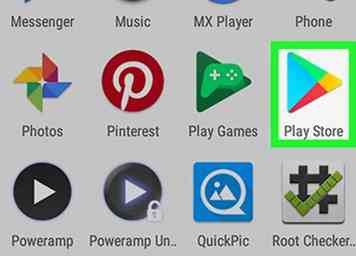 1 Open de Play Store. Zoek naar het witte koffertje met een veelkleurige driehoek op het startscherm. Als u het niet ziet, vindt u het in de app-lade.
1 Open de Play Store. Zoek naar het witte koffertje met een veelkleurige driehoek op het startscherm. Als u het niet ziet, vindt u het in de app-lade. -
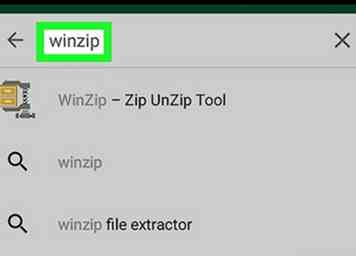 2 Zoeken winzip. Typ het in het zoekvak boven aan het scherm en druk vervolgens op invoeren of zoektoets op uw toetsenbord. Er verschijnt een lijst met overeenkomsten.
2 Zoeken winzip. Typ het in het zoekvak boven aan het scherm en druk vervolgens op invoeren of zoektoets op uw toetsenbord. Er verschijnt een lijst met overeenkomsten. -
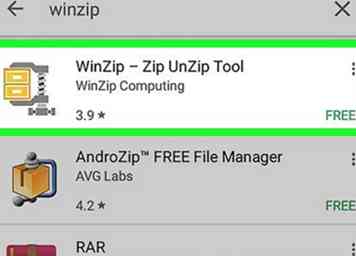 3 kiezen WinZip - Zip UnZip Tool. Het pictogram is een gele archiefkast in een grijze bankschroef. De startpagina van WinZip Play Store verschijnt.
3 kiezen WinZip - Zip UnZip Tool. Het pictogram is een gele archiefkast in een grijze bankschroef. De startpagina van WinZip Play Store verschijnt. -
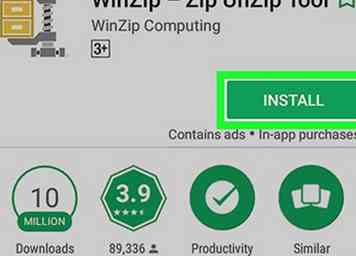 4 Kraan INSTALLEREN. Er verschijnt een pop-up met de vraag om WinZip toestemming te geven om toegang te krijgen tot uw bestanden.
4 Kraan INSTALLEREN. Er verschijnt een pop-up met de vraag om WinZip toestemming te geven om toegang te krijgen tot uw bestanden. -
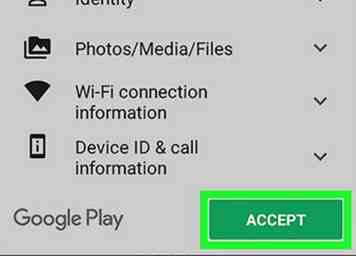 5 Kraan AANVAARDEN. WinZip wordt nu op je Android geïnstalleerd. Wanneer de installatie is voltooid, verandert de knop "INSTALL" in "OPEN".
5 Kraan AANVAARDEN. WinZip wordt nu op je Android geïnstalleerd. Wanneer de installatie is voltooid, verandert de knop "INSTALL" in "OPEN". -
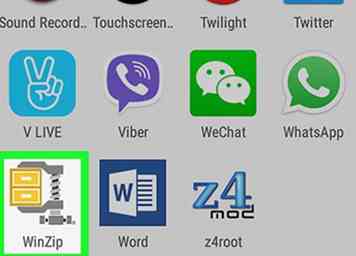 6 WinZip openen. Als je nog steeds in de Play Store bent, tik je op OPEN knop. Zoek anders het WinZip-pictogram op uw startscherm of in de app-lade.
6 WinZip openen. Als je nog steeds in de Play Store bent, tik je op OPEN knop. Zoek anders het WinZip-pictogram op uw startscherm of in de app-lade. -
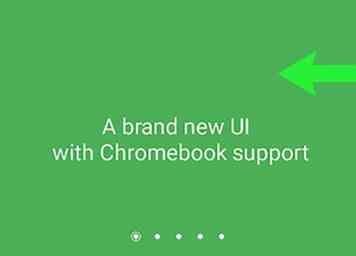 7 Blader door de functies naar links. Wanneer u het einde bereikt, ziet u een knop met de tekst 'Start'.
7 Blader door de functies naar links. Wanneer u het einde bereikt, ziet u een knop met de tekst 'Start'. -
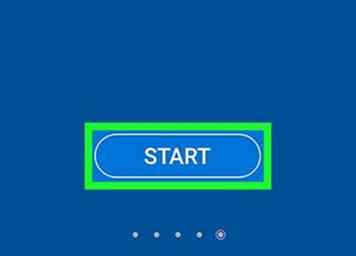 8 Kraan Begin. Nu zie je een lijst met opslagmappen op je Android. De mappen variëren per apparaat, maar mogelijk ziet u er een voor uw SD-kaart en een andere voor interne opslag.
8 Kraan Begin. Nu zie je een lijst met opslagmappen op je Android. De mappen variëren per apparaat, maar mogelijk ziet u er een voor uw SD-kaart en een andere voor interne opslag. -
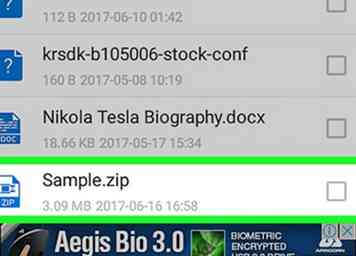 9 Selecteer uw ZIP-bestand. Je zult door de mappen moeten bladeren totdat je het vindt. Wanneer u op het bestand tikt, verschijnt de inhoud ervan op het scherm.
9 Selecteer uw ZIP-bestand. Je zult door de mappen moeten bladeren totdat je het vindt. Wanneer u op het bestand tikt, verschijnt de inhoud ervan op het scherm. -
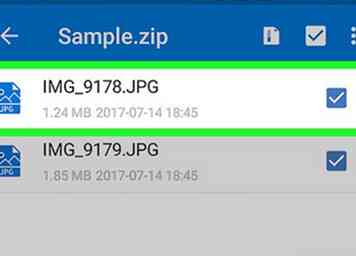 10 Tik op een bestand om het te openen. Als u de bestanden niet naar uw apparaat wilt extraheren, kunt u een van de bestanden openen door er nu op te tikken. Zolang het een bestandstype is dat wordt ondersteund door Android, kunt u het probleemloos bekijken.[1]
10 Tik op een bestand om het te openen. Als u de bestanden niet naar uw apparaat wilt extraheren, kunt u een van de bestanden openen door er nu op te tikken. Zolang het een bestandstype is dat wordt ondersteund door Android, kunt u het probleemloos bekijken.[1] - Als de bestanden gecodeerd zijn, moet u het coderingswachtwoord invoeren voordat u ze kunt bekijken.
-
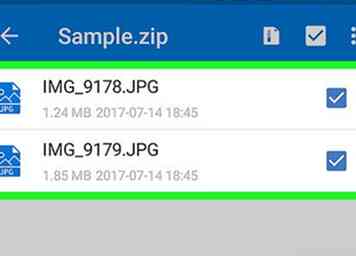 11 Selecteer de bestanden die u wilt uitpakken. Om snel alle bestanden in de ZIP te selecteren, tik je op het vierkant in de rechterbovenhoek van de bestandslijst. Dit zou vinkjes moeten toevoegen aan elk bestand in de lijst.
11 Selecteer de bestanden die u wilt uitpakken. Om snel alle bestanden in de ZIP te selecteren, tik je op het vierkant in de rechterbovenhoek van de bestandslijst. Dit zou vinkjes moeten toevoegen aan elk bestand in de lijst. -
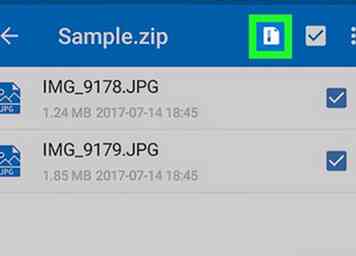 12 Tik op de knop Unzip. Het is het eerste pictogram (na de ZIP-bestandsnaam) bovenaan het scherm.
12 Tik op de knop Unzip. Het is het eerste pictogram (na de ZIP-bestandsnaam) bovenaan het scherm. -
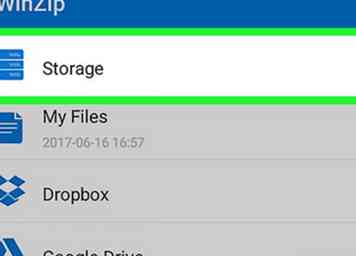 13 Volg de aanwijzingen om het bestand te unzippen. U moet een map op uw apparaat selecteren om de bestanden op te slaan. Zodra de bestanden zijn uitgepakt, kunt u deze gemakkelijk openen met behulp van een Android-bestandsbeheer of een ondersteunde app.
13 Volg de aanwijzingen om het bestand te unzippen. U moet een map op uw apparaat selecteren om de bestanden op te slaan. Zodra de bestanden zijn uitgepakt, kunt u deze gemakkelijk openen met behulp van een Android-bestandsbeheer of een ondersteunde app.
Facebook
Twitter
Google+
 Minotauromaquia
Minotauromaquia
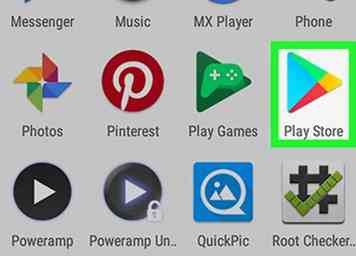 1 Open de Play Store. Zoek naar het witte koffertje met een veelkleurige driehoek op het startscherm. Als u het niet ziet, vindt u het in de app-lade.
1 Open de Play Store. Zoek naar het witte koffertje met een veelkleurige driehoek op het startscherm. Als u het niet ziet, vindt u het in de app-lade. 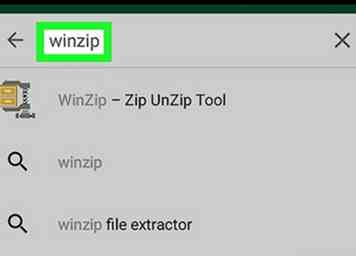 2 Zoeken winzip. Typ het in het zoekvak boven aan het scherm en druk vervolgens op invoeren of zoektoets op uw toetsenbord. Er verschijnt een lijst met overeenkomsten.
2 Zoeken winzip. Typ het in het zoekvak boven aan het scherm en druk vervolgens op invoeren of zoektoets op uw toetsenbord. Er verschijnt een lijst met overeenkomsten. 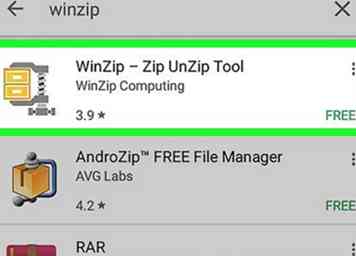 3 kiezen
3 kiezen 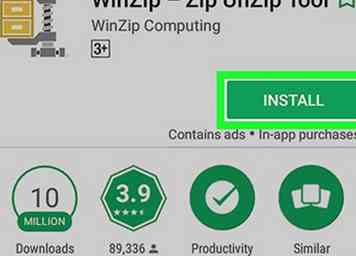 4 Kraan
4 Kraan 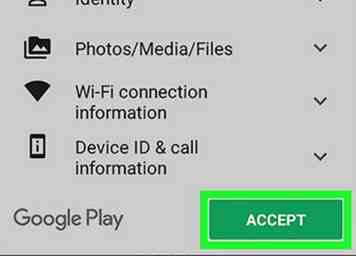 5 Kraan
5 Kraan 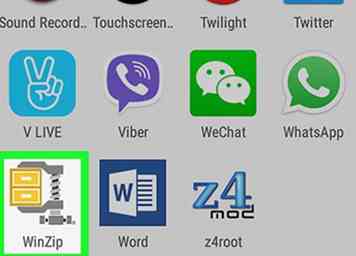 6 WinZip openen. Als je nog steeds in de Play Store bent, tik je op OPEN knop. Zoek anders het WinZip-pictogram op uw startscherm of in de app-lade.
6 WinZip openen. Als je nog steeds in de Play Store bent, tik je op OPEN knop. Zoek anders het WinZip-pictogram op uw startscherm of in de app-lade. 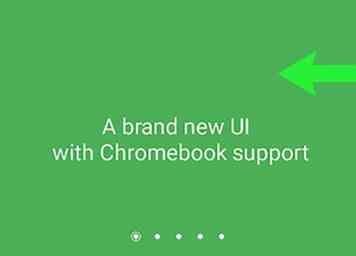 7 Blader door de functies naar links. Wanneer u het einde bereikt, ziet u een knop met de tekst 'Start'.
7 Blader door de functies naar links. Wanneer u het einde bereikt, ziet u een knop met de tekst 'Start'. 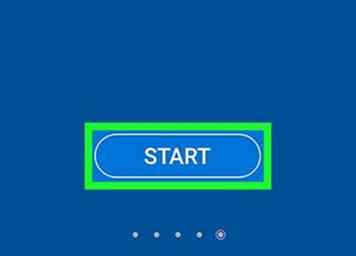 8 Kraan
8 Kraan 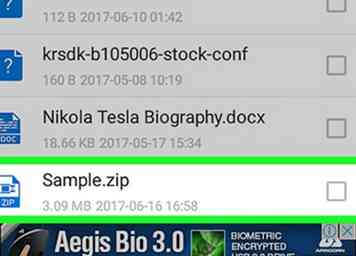 9 Selecteer uw ZIP-bestand. Je zult door de mappen moeten bladeren totdat je het vindt. Wanneer u op het bestand tikt, verschijnt de inhoud ervan op het scherm.
9 Selecteer uw ZIP-bestand. Je zult door de mappen moeten bladeren totdat je het vindt. Wanneer u op het bestand tikt, verschijnt de inhoud ervan op het scherm. 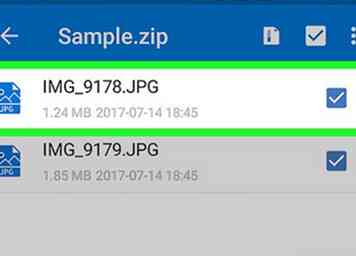 10 Tik op een bestand om het te openen. Als u de bestanden niet naar uw apparaat wilt extraheren, kunt u een van de bestanden openen door er nu op te tikken. Zolang het een bestandstype is dat wordt ondersteund door Android, kunt u het probleemloos bekijken.[1]
10 Tik op een bestand om het te openen. Als u de bestanden niet naar uw apparaat wilt extraheren, kunt u een van de bestanden openen door er nu op te tikken. Zolang het een bestandstype is dat wordt ondersteund door Android, kunt u het probleemloos bekijken.[1] 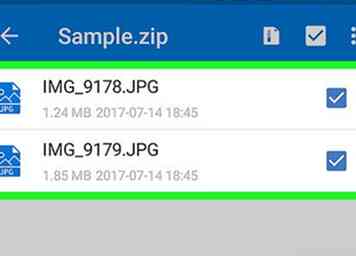 11 Selecteer de bestanden die u wilt uitpakken. Om snel alle bestanden in de ZIP te selecteren, tik je op het vierkant in de rechterbovenhoek van de bestandslijst. Dit zou vinkjes moeten toevoegen aan elk bestand in de lijst.
11 Selecteer de bestanden die u wilt uitpakken. Om snel alle bestanden in de ZIP te selecteren, tik je op het vierkant in de rechterbovenhoek van de bestandslijst. Dit zou vinkjes moeten toevoegen aan elk bestand in de lijst. 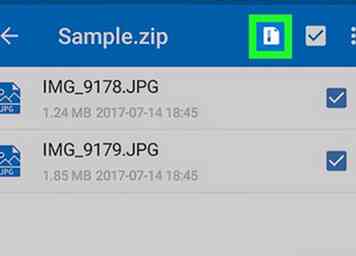 12 Tik op de knop Unzip. Het is het eerste pictogram (na de ZIP-bestandsnaam) bovenaan het scherm.
12 Tik op de knop Unzip. Het is het eerste pictogram (na de ZIP-bestandsnaam) bovenaan het scherm. 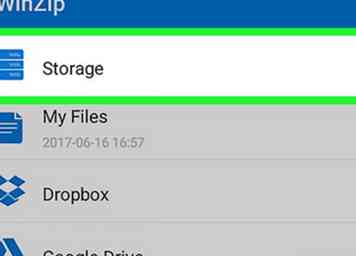 13 Volg de aanwijzingen om het bestand te unzippen. U moet een map op uw apparaat selecteren om de bestanden op te slaan. Zodra de bestanden zijn uitgepakt, kunt u deze gemakkelijk openen met behulp van een Android-bestandsbeheer of een ondersteunde app.
13 Volg de aanwijzingen om het bestand te unzippen. U moet een map op uw apparaat selecteren om de bestanden op te slaan. Zodra de bestanden zijn uitgepakt, kunt u deze gemakkelijk openen met behulp van een Android-bestandsbeheer of een ondersteunde app.